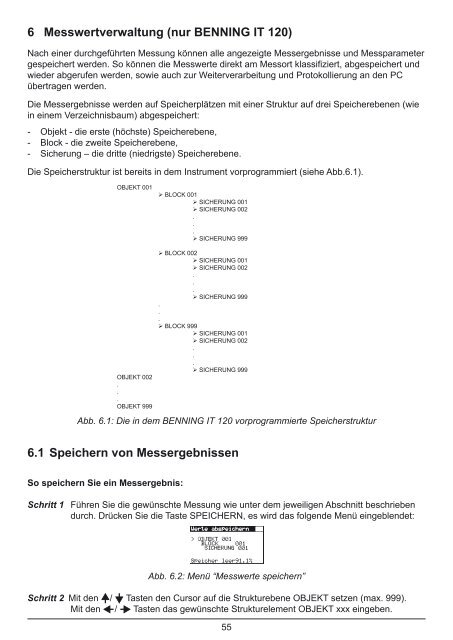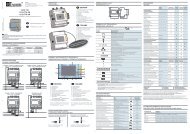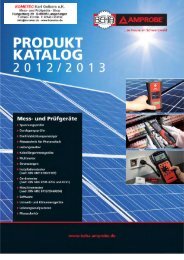BENNING IT 120 - KOMETEC, Online-Shop für Mess
BENNING IT 120 - KOMETEC, Online-Shop für Mess
BENNING IT 120 - KOMETEC, Online-Shop für Mess
Sie wollen auch ein ePaper? Erhöhen Sie die Reichweite Ihrer Titel.
YUMPU macht aus Druck-PDFs automatisch weboptimierte ePaper, die Google liebt.
6 <strong>Mess</strong>wertverwaltung ( nur <strong>BENNING</strong> <strong>IT</strong> <strong>120</strong>)<br />
Nach einer durchgeführten <strong>Mess</strong>ung können alle angezeigte <strong>Mess</strong>ergebnisse und <strong>Mess</strong>parameter<br />
gespeichert werden. So können die <strong>Mess</strong>werte direkt am <strong>Mess</strong>ort klassifiziert, abgespeichert und<br />
wieder abgerufen werden, sowie auch zur Weiterverarbeitung und Protokollierung an den PC<br />
übertragen werden.<br />
Die <strong>Mess</strong>ergebnisse werden auf Speicherplätzen mit einer Struktur auf drei Speicherebenen (wie<br />
in einem Verzeichnisbaum) abgespeichert:<br />
- Objekt - die erste (höchste) Speicherebene,<br />
- Block - die zweite Speicherebene,<br />
- Sicherung – die dritte (niedrigste) Speicherebene.<br />
Die Speicherstruktur ist bereits in dem Instrument vorprogrammiert (siehe Abb.6.1).<br />
OBJEKT 001<br />
OBJEKT 002<br />
.<br />
.<br />
.<br />
OBJEKT 999<br />
� BLOCK 001<br />
� SICHERUNG 001<br />
� SICHERUNG 002<br />
.<br />
.<br />
.<br />
� SICHERUNG 999<br />
� BLOCK 002<br />
� SICHERUNG 001<br />
� SICHERUNG 002<br />
.<br />
.<br />
.<br />
� SICHERUNG 999<br />
.<br />
.<br />
.<br />
� BLOCK 999<br />
� SICHERUNG 001<br />
� SICHERUNG 002<br />
.<br />
.<br />
.<br />
� SICHERUNG 999<br />
Abb. 6.1: Die in dem <strong>BENNING</strong> <strong>IT</strong> <strong>120</strong> vorprogrammierte Speicherstruktur<br />
6.1 Speichern von <strong>Mess</strong>ergebnissen<br />
So speichern Sie ein <strong>Mess</strong>ergebnis:<br />
Schritt 1 Führen Sie die gewünschte <strong>Mess</strong>ung wie unter dem jeweiligen Abschnitt beschrieben<br />
durch. Drücken Sie die Taste SPEICHERN, es wird das folgende Menü eingeblendet:<br />
Abb. 6.2: Menü “<strong>Mess</strong>werte speichern”<br />
Schritt 2 Mit den / Tasten den Cursor auf die Strukturebene OBJEKT setzen (max. 999).<br />
Mit den / Tasten das gewünschte Strukturelement OBJEKT xxx eingeben.<br />
55